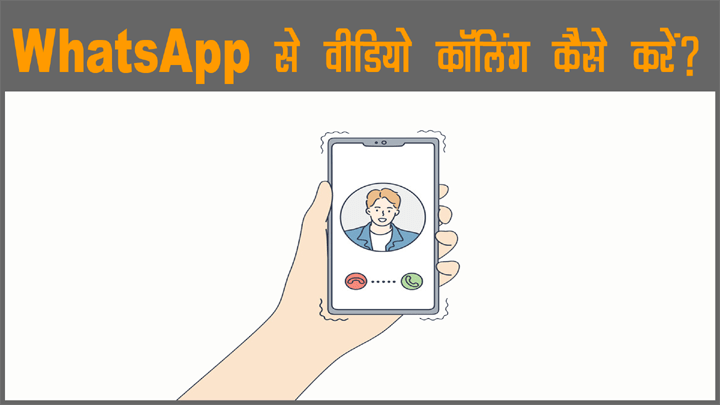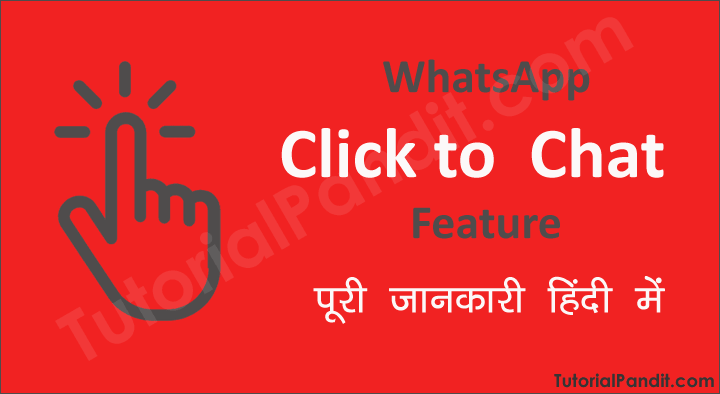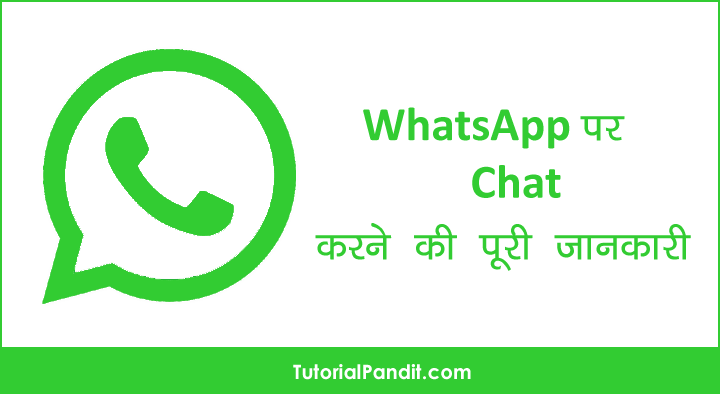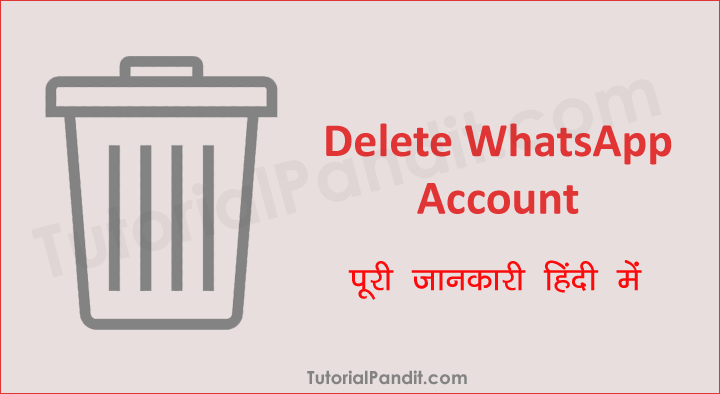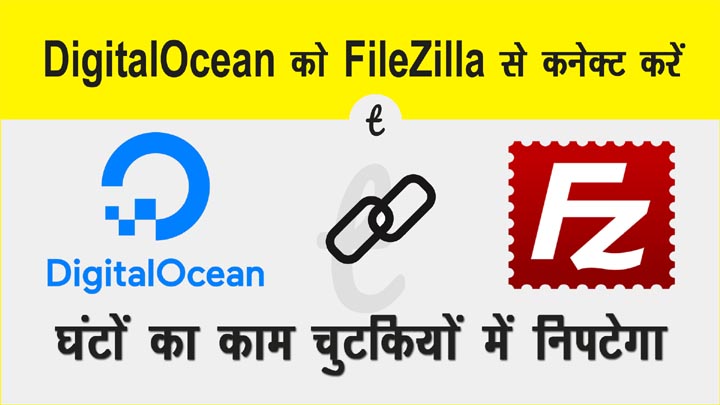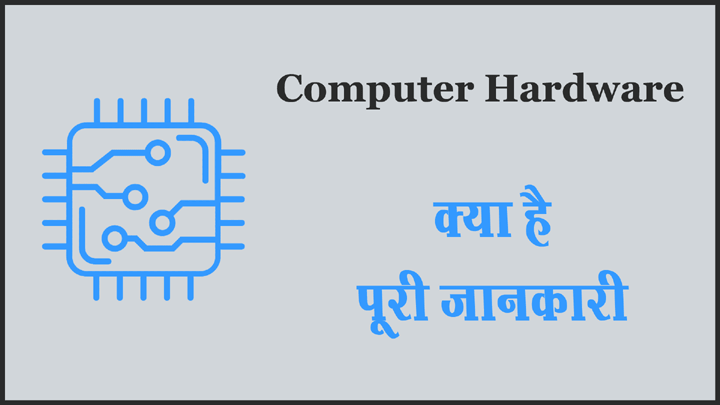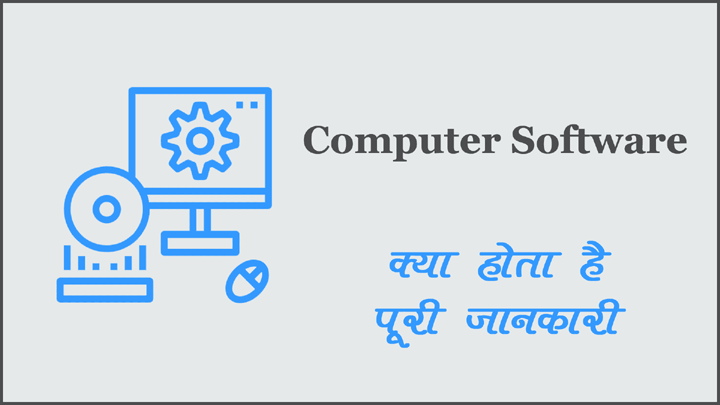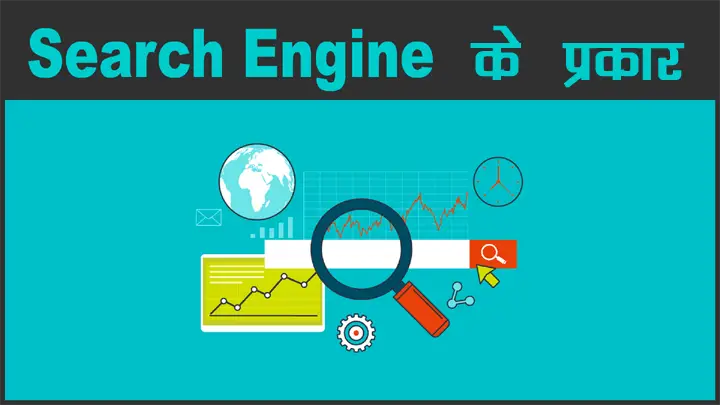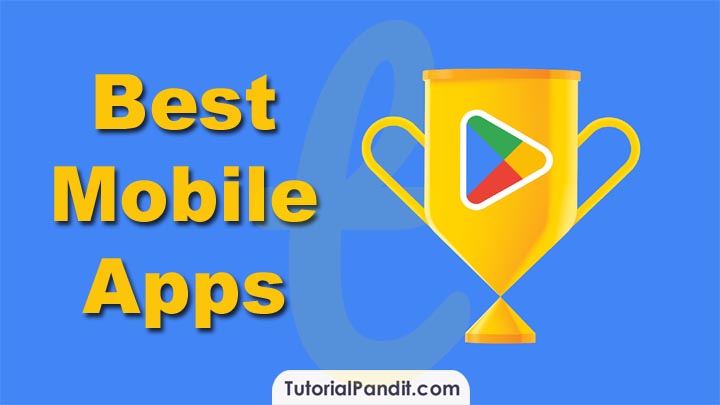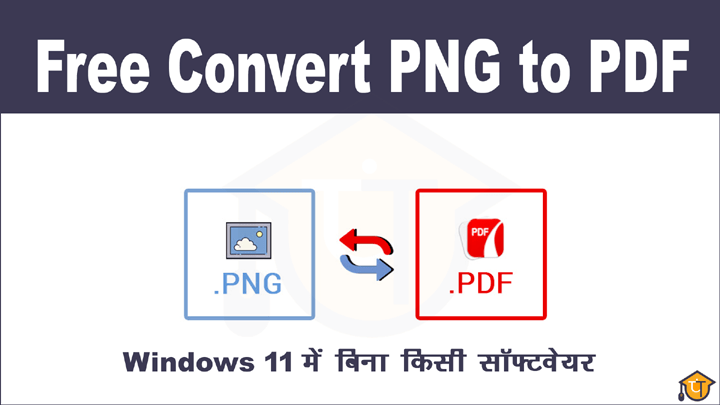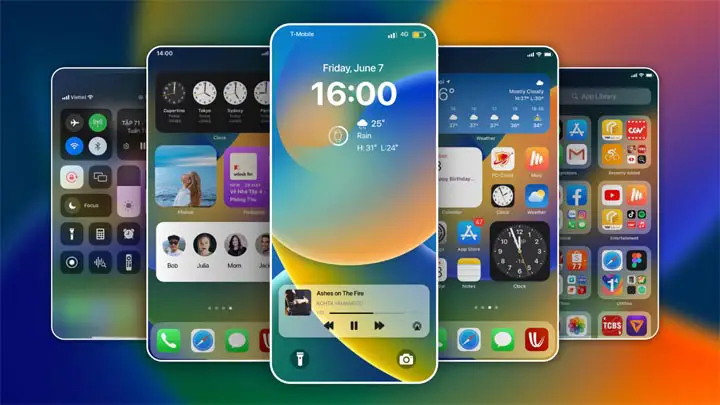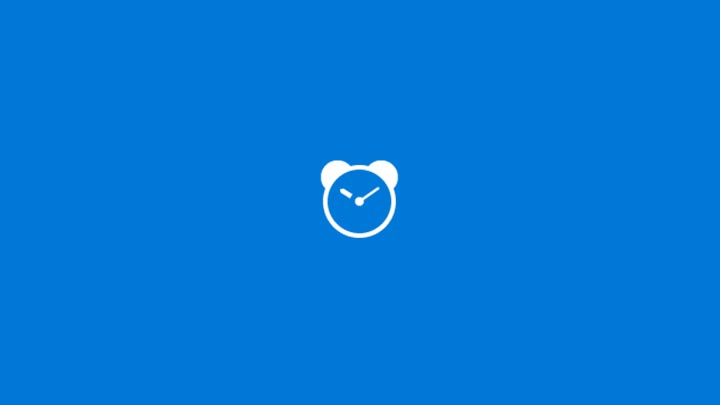WhatsApp दुनिया का सबसे ज्यादा इस्तेमाल होने वाला और Popular Instant Messaging App हैं. आप इससे Chatting के अलावा Voice Call एवं Video Calling भी कर सकते हैं.
WhatsApp को आप Android, iPhone, Windows जैसे Mobile Operating Systems पर इस्तेमाल कर सकते हैं. लेकिन, क्या आप जानते हैं कि WhatsApp को Computer Laptop में भी चलाया जा सकता हैं?.
यदि आप भी अपने Computer में WhatsApp चलाना चाहते हैं तो आप बिल्कुल सही जगह पर आ पहुँचे हैं. क्योंकि इस Tutorial में हम आपको बताऐंगे कि Computer में WhatsApp कैसे चलाते हैं?
इन्हे भी पढें:
- WhatsApp से भेज गए Messages को Delete करने का सरल तरीका
- WhatsApp में Bold, Italic एवं Underlined शब्द कैसे लिखें?
Computer में WhatsApp चलाने के लिए आपको कुछ चीजों की जरूरत पडेगी. जिनके बिना आप अपने कम्प्युटर या लैपटॉप में WhatsApp को नही चला सकते हैं. इसलिए पहले हम आपको इन जरूरी चीजों के बारे में बता रहे हैं. जिनके नाम नीचे दिए जा रहे हैं.
- आपके पास एक चालु कम्प्युटर या लैपटॉप होना चाहिए.
- एक इंटरनेट ब्राउजर
- एक Smartphone जिसमें Active Data Pack होना चाहिए.
- एक Active WhatsApp Account जिसे आप अपने मोबाईल फोन में इस्तेमाल कर रहे हों.
- एक Active Internet Connection जिससे आप अपने कम्प्युटर या लैपटॉप में इंटरनेट चला सके
हम मानकर चल रहे हैं कि आपके पास ऊपर बताई गई सभी चीजे इस समय सक्रिय रूप में उपलब्ध हैं. और आप कम्प्युटर में वाट्सएप इस्तेमाल करने के लिए बिल्कुल तैयार है. जिसके बारे में नीचे बताया जा रहा हैं.
Computer Laptop में WhatsApp चलाने का आसान तरीका

Step #1: WhatsApp Web को खोले
सबसे पहले अपने कम्प्युटर या लैपटॉप में www.whatsapp.com वेब पते को ब्राउजर में खोलें. इसके बाद नीचे बताए अनुसार WHATSAPP WEB पर क्लिक कीजिए. जिससे आप WhatsApp के Web Version की वेबसाईट पर चले जाऐंगे. सहायता के लिए नीचे स्क्रीनशॉट देंखे.
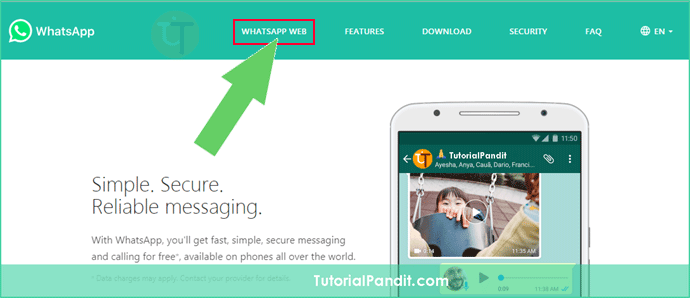
अब आपके सामने WhatsApp Web का होमपेज खुल जाएगा. जो कुछ इस प्रकार दिखाई देगा.

Step #2: मोबाईल में WhatsApp खोले
अब आपके मोबाईल फोन में इंस्टॉल WhatsApp Messenger पर टैप करके उसे चालु कीजिए.
Step #3: WhatsApp Web को खोलिए
अब आपके सामने मोबाईल फोन में वाट्सऐप खुला हुआ हैं. यहां से आप दांए कोने में ऊपर बने 3 Dots पर टैप करके Setting में से WhatsApp Web पर टैप कीजिए. सहायता के लिए स्क्रीनशॉट देंखे.
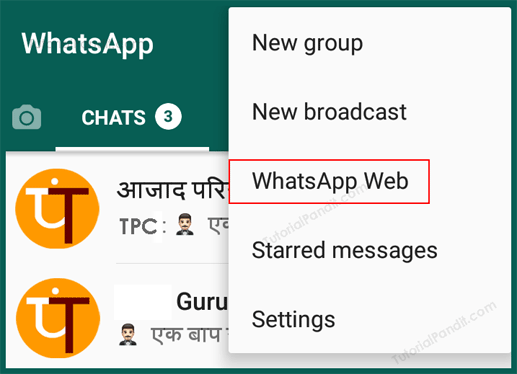
Step #4: QR Code को Scan कीजिए
जैसे ही आप WhatsApp Web पर टैप करेंगे. आपके सामने QR Scanner Open हो जाएगा. अब आप सामने Computer में दिख रहे QR Code को Scan कर लिजिए. सहायता के लिए स्क्रीनशॉट देंखे.
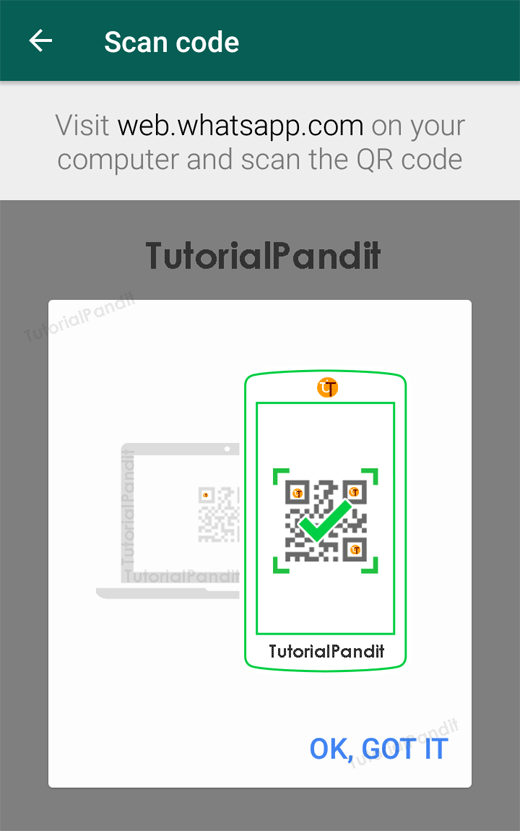
Step #5: Chat कीजिए
जैसे ही आप मोबाईल फोन से QR Code को Successfully Scan कर लेंगे. आपके सामने तुंरत ही आपका अंकाउट कम्प्युटर पर खुल जाएगा. जिसके द्वारा आप अपने दोस्तों के साथ चैट, मैसेज, फोटो, विडियों आदि भेज सकते हैं.
आपने क्या सीखा?
इस Tutorial में हमने आपको Computer Laptop में WhatsApp चलाने के बारे में पूरी जानकारी दी हैं. यदि आपको PC में WhatsApp चलाने में कोई भी दिक्कत आए तो आप हमें Comment के माध्यम से जरूर बताए. हमे उम्मीद हैं कि यह Tutorial आपके लिए उपयोगी साबित होगा.
#BeDigital